Vista previa de una impresión, Impresión de un borrador – HP eMFP HP Designjet serie T2500 User Manual
Page 106
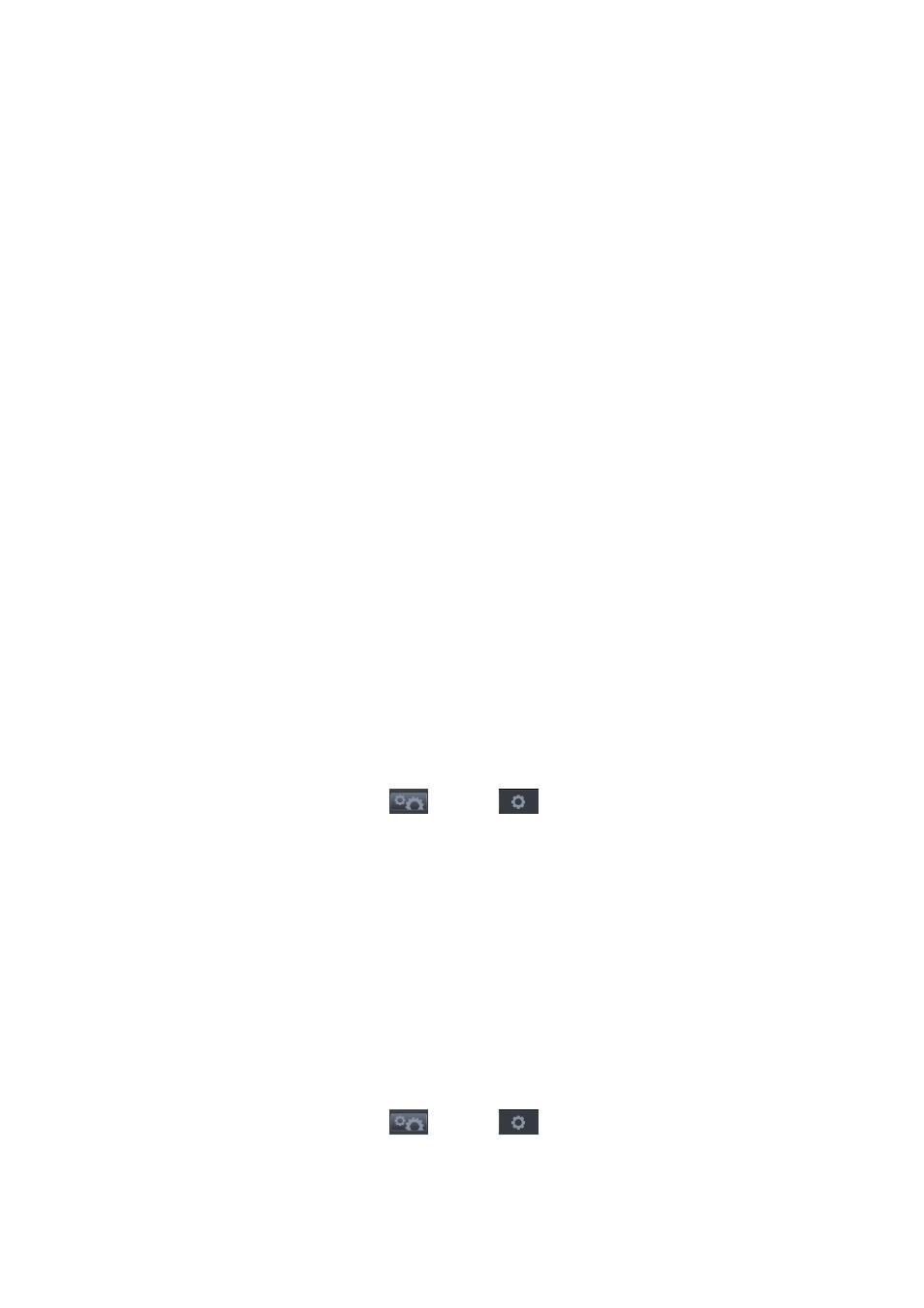
Vista previa de una impresión
La vista previa de una impresión en pantalla permite comprobar el diseño antes de imprimir, lo que
puede contribuir a evitar el desperdicio de papel y tinta en una impresión incorrecta.
●
Para obtener la vista previa de una impresión en Windows, tiene las opciones siguientes:
◦
Utilice la opción de vista previa de la aplicación.
◦
Active la opción Mostrar vista previa antes de imprimir, que puede encontrar en la ficha
Papel/Calidad del controlador y en la ficha Diseño/Salida. La vista previa se puede realizar
de varias formas, dependiendo de la impresora y del controlador de la impresora.
●
Para obtener la vista previa de una impresión en Mac OS X, tiene las opciones siguientes:
◦
Utilice la opción de vista previa de la aplicación.
◦
Abra el menú PDF en la parte inferior izquierda del panel Impresión de su aplicación.
Seleccione la opción Vista previa de HP, que abre la aplicación de la vista previa de la
impresión para mostrar el aspecto final de la imagen impresa. Las características de
impresión, tales como la capacidad para cambiar el tamaño de papel, el tipo de papel, y la
calidad de impresión, o girar la imagen, se pueden cambiar sobre la marcha.
●
Para previsualizar una impresión mediante el servidor web incorporado, seleccione Ajustes
básicos > Retener para vista previa.
Impresión de un borrador
Puede especificar la impresión de calidad borrador de varias maneras:
●
En el cuadro de diálogo del controlador para Windows: vaya a la ficha Papel/Calidad y observe
la sección Calidad de impresión. Mueva el deslizador de calidad de impresión al extremo
izquierdo (Velocidad).
●
En el cuadro de diálogo Imprimir de Mac OS X: vaya al panel Papel/Calidad y mueva el control
deslizante de calidad de impresión al extremo izquierdo (“Velocidad”).
●
En la página Enviar trabajo del Servidor Web incorporado: seleccione Ajustes básicos > Calidad
de impresión > Opciones estándar > Velocidad.
●
Si utiliza el panel frontal: pulse
, después
y, a continuación, Configuración >
Preferencias de impresión > Calidad de impresión > Nivel de calidad > Rápida.
Puede especificar una impresión de calidad de borrador más rápida, utilizando el modo Económico,
de la siguiente manera: Principalmente está previsto para documentos que solo contengan texto y
dibujos de líneas.
●
En el cuadro de diálogo del controlador para Windows: vaya a la ficha Papel/Calidad y observe
la sección Calidad de impresión. Seleccione Opciones personalizadas y, a continuación, ajuste
el nivel de calidad en Rápido y marque la casilla Económico.
●
En el cuadro de diálogo Imprimir de Mac OS X: vaya al panel Papel/Calidad, marque las
opciones de calidad Personalizado y, a continuación, ajuste la calidad a Rápida y marque la
casilla Económico.
●
En la página Enviar trabajo del Servidor Web incorporado: seleccione Ajustes básicos > Calidad
de impresión > Personalizar. Ajuste el Nivel de calidad en Rápido y EconoMode en Activar.
●
Si utiliza el panel frontal: pulse
, después
y, a continuación, Configuración >
Preferencias de impresión > Calidad de impresión > EconoMode.
96 Capítulo 8 Impresión
ESWW
